確保您的藍牙裝置有足夠的電池電量,以便它們可以正確配對。
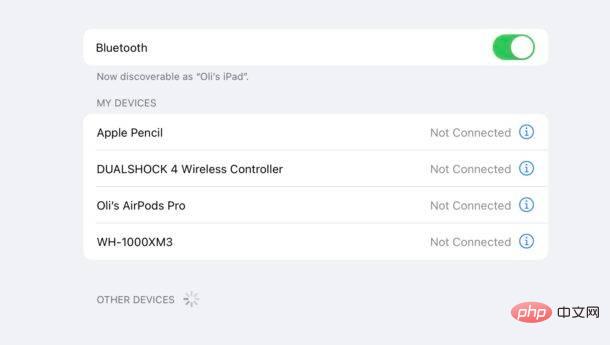
這裡的所有都是它的。現在您已全部設定完畢,可以在 iPad 上使用滑鼠、鍵盤或觸控板。
鍵盤和滑鼠或觸控板的添加確實改善了 iPad 體驗,將其轉變為桌面級工作站。我個人最喜歡的設定之一使用 iPad 支架、鍵盤和滑鼠,在這裡進行討論,如果您有興趣,您可以以較低的預算實現該設定。
當然,另一個選擇是使用iPad Pro 11" 和12.9" 型號的帶有觸控板的iPad 妙控鍵盤保護套,以及最新的iPad Air 11",這是一款出色的iPad 保護套,可將裝置轉變為各種筆記型電腦,也是一台非常棒的桌上型電腦。使用此鍵盤盒進行設定更加容易,只需將iPad 放在磁性盒上,鍵盤和觸控板就會立即連接,無需手動藍牙連接。
以上是如何將藍牙觸控板、滑鼠和鍵盤與 iPad 配對的詳細內容。更多資訊請關注PHP中文網其他相關文章!




